Configuration de réseaux
Après l'initialisation de l'outil (reportez-vous à la section Initialisation de l'outil), vous devez ajouter des réseaux supplémentaires qui sont utilisés par les domaines d'E/S. Dans certains cas, votre représentant Oracle a effectué cette tâche pendant la configuration initiale de SuperCluster.
Vous pouvez utiliser les adresses IP figurant dans la plage des adresses préconfigurées à condition qu'elles ne chevauchent pas les adresses déjà affectées.
Pour les adresses IP minimales requises pour chaque domaine d'E/S, reportez-vous à la section Nombre minimum d'adresses IP.
 | Mise en garde - Des paramètres réseau incorrects peuvent engendrer des problèmes qui ont une incidence négative sur votre environnement de réseau. Consultez, si nécessaire, votre administrateur réseau pour obtenir des informations d'adresse IP. |
-
Dans l'écran Ressources réseau, vérifiez les paramètres réseau affectés à chaque réseau.
Les réseaux dans le tableau du haut sont les réseaux SuperCluster créés lors de l'installation de SuperCluster. Vous ne pouvez pas modifier ces paramètres réseau.
Les réseaux dans le tableau du bas sont des réseaux supplémentaires que vous ajoutez avec l'outil et qui sont utilisés par des domaines d'E/S.
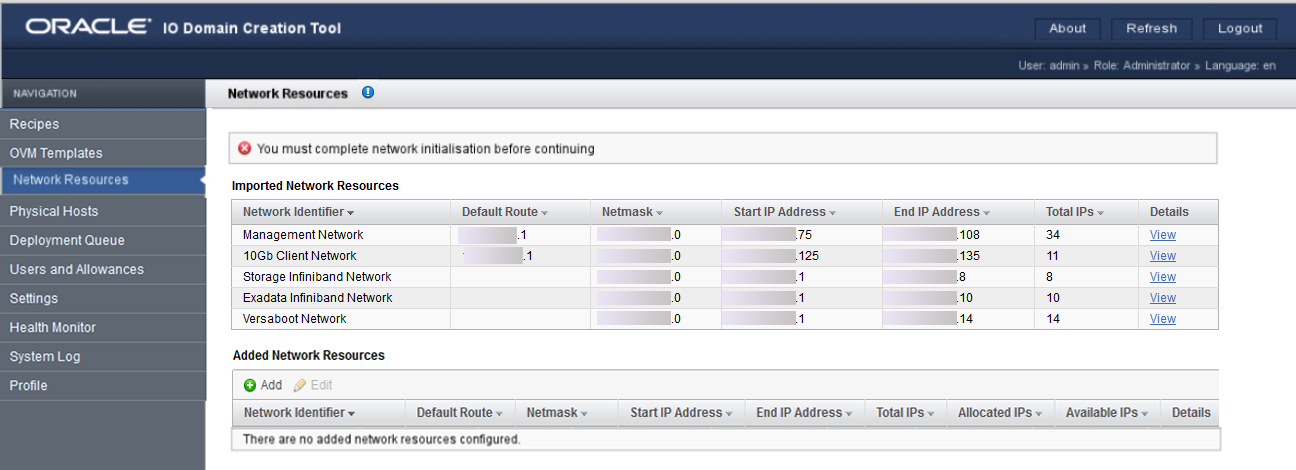
L'écran Ressources réseau affiche les réseaux que l'outil à créés sur la base des informations figurant dans le fichier de configuration XML. Vous ne pouvez pas changer ces réseaux.
Voici les différents types de réseau.
-
Réseau de gestion
-
Réseau client 10GbE
-
Réseau InfiniBand de stockage
-
Réseau IB Exadata
-
Réseau Versaboot (prend en charge les périphériques iSCSI utilisant IPoIB). Chaque domaine d'E/S requiert une adresse IP Versaboot.
-
(Sur certains systèmes SuperCluster) Réseau client Exadata autonome
Vous devez créer des plages IP supplémentaires pour chaque type de réseau. Les réseaux supplémentaires que vous créez fournissent les ressources réseau aux domaines d'E/S.
Vous pouvez ajouter plusieurs réseaux du même type. Par exemple, vous pouvez ajouter plusieurs réseaux de gestion, chacun avec son propre jeu de paramètres réseau.
-
-
Sous Ressources réseau ajoutées, cliquez sur Ajouter.
L'écran Ajouter un nouveau réseau s'affiche.
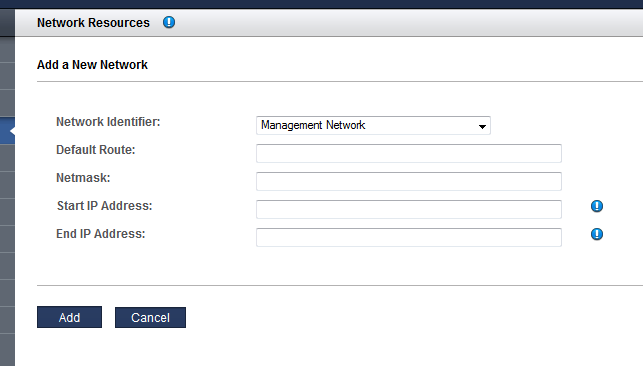
Définissez les paramètres réseaux suivants :
-
Identificateur réseau – Sélectionnez un type de réseau dans la liste déroulante.
-
Route par défaut – Spécifiez la route par défaut pour ce réseau. Ce paramètre n'est pas applicable aux types de réseau IB de stockage, IB Exadata ou Versaboot.
-
Masque de réseau – Spécifiez le masque de réseau pour ce réseau.
-
Adresse IP de début – Spécifiez l'adresse IP de début.
-
Adresse IP de fin – Spécifiez l'adresse IP de fin (facultatif). Si vous ne renseignez pas ce champ, un ensemble complet d'adresses IP est configuré pour ce réseau.
-
- Remplissez le formulaire.
-
Cliquez sur Ajouter.
Un récapitulatif s'affiche.
-
Répétez l'Step 2 à l'Step 4 jusqu'à l'ajout des adresses IP pour tous les réseaux.
Exemple :
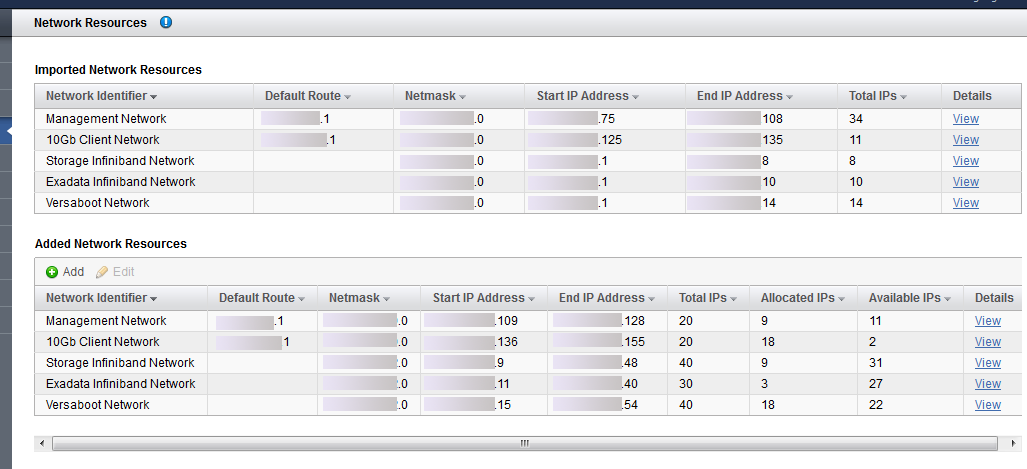
- Si vous souhaitez afficher toutes les adresses IP pour un réseau, cliquez sur Afficher sous Détails.
-
Pour vérifier que des ressources sont disponibles, cliquez sur Hôtes physiques dans le panneau de navigation.
Reportez-vous à la section Affichage des ressources système.
-
Vous pouvez ensuite effectuer l'une des actions suivantes.
-
Configurez les paramètres de sécurité.
Reportez-vous à la section Configuration des paramètres de sécurité (Administrateurs)
-
Passez à la section Présentation des tâches d'administration.
Reportez-vous à la section Présentation des tâches d'administration.
-
Déconnectez-vous de l'outil de création de domaines d'E/S.
Reportez-vous à la section Déconnexion de l'outil de création de domaines d'E/S
-